如何加入 AVI 文件

By Olga Krovyakova - March, 28 2019
介绍
界面
工具栏项目
文件列表
将文件添加到加入列表
加入您的文件
保存连接列表
介绍
连接管理器提供了一个易于使用的界面来连接媒体视频文件.
要启动加入管理器,请从顶部菜单中单击
工具 > 加入管理器 > 显示加入管理器
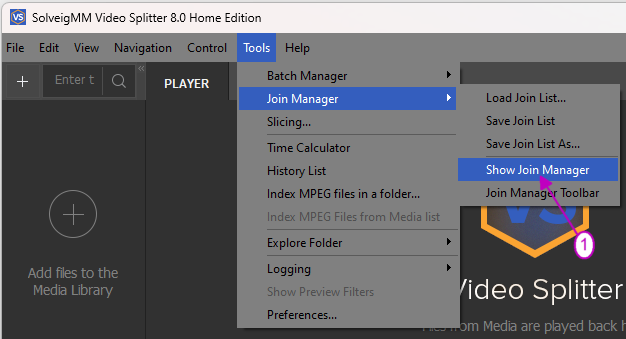
界面
连接管理器由三部分组成。 工具栏、文件列表和状态栏
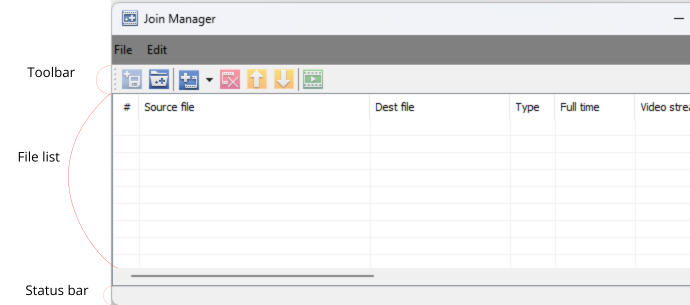
工具栏项目
| 图标 | 功能 | 快捷键 |
| 保存加入列表 | Ctrl + S | |
| 打开加入列表 | Ctrl + O | |
| 将文件添加到列表 | INS | |
| 从列表中删除文件 | 德尔 | |
| 将所选文件上移列表 | 向上翻页 | |
| 将所选文件向下移动到列表中 | 向下翻页 | |
| 加入文件 | Ctrl+J |
文件列表
文件列表显示您要加入的文件的顺序和详细信息
这些列分为文件位置和计时。 音频和视频信息.
将文件添加到加入列表
1. 单击工具栏上的 ![]() 图标,或按 Ins 键
图标,或按 Ins 键
2. 浏览到包含要加入的文件的目录
3.选择你想要的文件
4. 单击“打开”
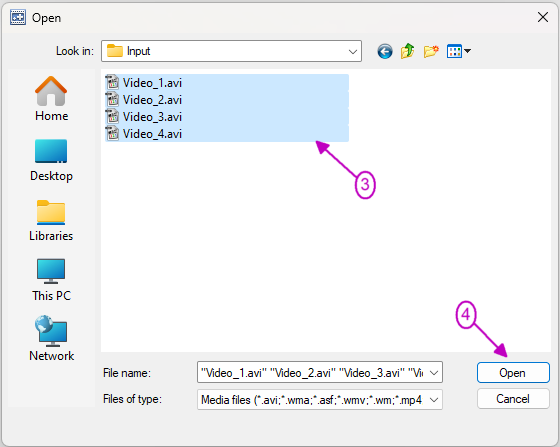
文件将按字母顺序添加到列表中。 添加后,任何项目都可以向上或向下移动顺序.
您可能需要对文件进行预先编号,以便以正确的顺序导入它们.
如果您不小心将不需要的文件添加到加入列表中,只需选择该文件,然后单击 ![]() 图标,或按 删除 键
图标,或按 删除 键
文件列表显示每个文件的音频和视频信息。 这可用于确保所有文件都具有匹配的编码设置.
如果添加不同的文件类型或大小,您将收到警告.
为了获得最佳结果,您应该只加入相同类型和大小的文件。 添加不同的文件类型时,您会收到一条警告消息。 如果应用程序无法加入这些文件,您将在底部状态栏中看到红色警告消息.
加入文件
1. 单击加入文件 ![]() 图标或按 Crtl + J
图标或按 Crtl + J
2. 浏览到您想要保存文件的位置
3. 命名文件
4、点击【A 8】保存
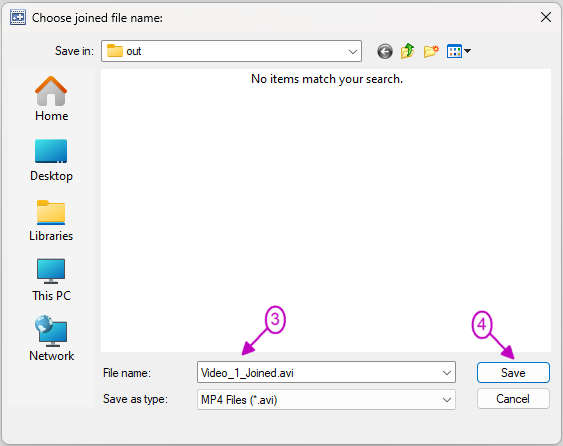
保存您的加入列表
1. 单击保存图标 ![]() 或 Ctrl + S
或 Ctrl + S
2. 在保存连接列表之前,您需要设置连接文件名
3. 浏览到您要保存合并文件的位置.
4. 输入名称,然后添加所需的分机号。 如果它已经存在,系统会询问您是否要保存它.
5. 现在您可以保存您的列表.
6. 再次浏览到您想要保存连接文件列表的位置.
7.输入文件名并点击保存
 Olga Krovyakova is the Technical Support Manager in Solveig Multimedia since 2010.
Olga Krovyakova is the Technical Support Manager in Solveig Multimedia since 2010.
She is the author of many text and video guidelines of company's products: Video Splitter, HyperCam, WMP Trimmer Plugin, AVI Trimmer+ and TriMP4.
She works with programs every day and therefore knows very well how they work. Сontact Olga via support@solveigmm.com if you have any questions. She will gladly assist you!
 Chin
Chin  Eng
Eng  Rus
Rus  Deu
Deu  Ital
Ital  Esp
Esp  Port
Port  Jap
Jap